VPN API, УПРАВЛЕНИЕ УСЛУГАМИ, АВТОМАТИЗАЦИЯ СОЕДИНЕНИЙ
для управления туннелями в системе удаленного доступа VPNKI
Содержание
Введение
API часть 1. Общие сведения и сбор статистики
1.0. Отображение статуса работы системы VPNKI
1.1. Список всех туннелей пользователя
1.2. Список активных туннелей пользователя
1.3. Статус туннелей пользователя
1.4. Статистика подключений всех туннелей пользователя
1.5. Статистика подключений определенного туннеля пользователя за указанный период времени
1.6. Отображение основных данных учетной записи пользователя
1.7. Отображение активных дополнительных услуг пользователя
1.8. Отображение данных по последним платежам
API часть 2. Управление услугами
2.1.1. Добавление нового туннеля в пользовательский аккаунт
2.1.2. Удаление туннеля из пользовательского аккаунта
2.1.3. Отключение туннеля на стороне сервера
2.2.1. Информация о сервере OpenVPN
2.2.2. Добавление сервера OpenVPN
2.2.3. Удаление сервера OpenVPN
2.2.4. Статус процесса OpenVPN в аккаунте пользователя на сервере
2.2.5. Перезапуск процесса OpenVPN на сервере
2.3.1. Статус сервера WireGuard
2.3.2. Настройки сервера WireGuard
2.3.3. Настройки пиров WireGuard
2.3.4. Конфигурация пира WireGuard
2.3.5. Перезапуск сервера WireGuard
2.3.6. Добавление сервера WireGuard
2.3.7. Удаление сервера WireGuard
2.3.8. Добавление пира WireGuard
2.3.9. Удаление пира WireGuard
2.4.1. Просмотр записей в Публикации URL
2.4.2. Добавление записи в Публикации URL
2.4.3. Удаление одной записи в Публикации URL
2.4.4. Удаление ВСЕХ записей в Публикации URL
2.5.1. Просмотр записей в услуге Проброс TCP порта
2.5.2. Добавление Проброса TCP порта
2.5.3. Удаление Проброса TCP порта
2.5.4. Добавление / обновление адреса "Белого списка" в услуге Проброс TCP порта
2.6.1. Просмотр записей в услуге Проброс UDP порта
2.6.2. Добавление Проброса UDP порта
2.6.3. Удаление Проброса UDP порта
2.6.4. Добавление / обновление адреса "Белого списка" в услуге Проброс UDP порта
2.7.1. Просмотр маршрута к сети "за туннелем" пользователя
2.7.2. Добавление маршрута к сети пользователя
2.7.3. Удаление маршрута к сети пользователя
API Часть 3. Инструменты для устранения неполадок
3.3. Отображение сетевых интерфейсов
3.4. Отображение таблицы маршрутизации
3.5. Отображение правил файервола
3.6. Проверка IP-адреса в списке заблокированных
3.8. Чтение логов публикации URL
Введение в API VPNKI
API 0.4 системы VPNKI предназначен для автоматизированной работы различных приложений с нашей системой.
Обращение пользователя к ресурсам API осуществляется путем web-запроса с использованием ключа, полученного на личной странице пользователя. API системы отображает информацию в ответ на запрос пользователя в формате JSON.
Личный ключ вы можете получить внизу любой странице "Личного кабинета". Выглядит ключ приблизительно так:
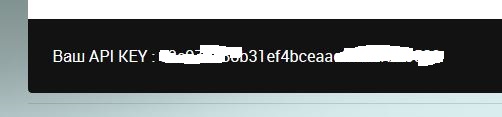
API часть 1. Сбор статистики
Эта часть предназначена для сбора статистики о туннелях пользователя. Доступна любому пользователю. Все запросы осуществляются методом HTTP GET
1.0. Актуальный статус работы системы VPNKI
Этот инструмент отображает статус всех служб, работающих в системе VPNKI в реальном времени. Он отслеживает работоспособность VPN- и прокси-серверов, предоставляя актуальную информацию о доступности и производительности услуг.
Формат запроса:
https://vpnki.ru/index.php?option=com_api&format=raw&app=webservices&resource=system&action=status&key={api_key}
1.1. Список всех туннелей пользователя
Этот инструмент отображает полный список VPN-туннелей, настроенных в учетной записи пользователя VPNKI, за исключением подключений WireGuard. Он предоставляет подробную информацию о каждом туннеле, такую как его имя, статус, назначенные IP-адреса, что позволяет пользователям эффективно отслеживать и управлять своими активными VPN-подключениями.
Формат запроса:
https://vpnki.ru/index.php?option=com_api&format=raw&app=webservices&resource=tunnels&key={api_key}
1.2. Список активных туннелей пользователя
Этот инструмент отображает все активные VPN-туннели в учетной записи пользователя VPNKI, за исключением подключений WireGuard.
Формат запроса:
https://vpnki.ru/index.php?option=com_api&format=raw&app=webservices&resource=active&key={api_key}
1.3. Статус туннелей пользователя
Этот инструмент отображает текущий статус всех VPN-подключений в учетной записи пользователя VPNKI, за исключением подключений WireGuard. Он предоставляет информацию о рабочем состоянии каждого соединения в реальном времени.
Формат запроса:
https://vpnki.ru/index.php?option=com_api&format=raw&app=webservices&resource=stat&key={api_key}
1.4. Статистика подключений всех туннелей пользователя
Этот инструмент отображает историю VPN-подключений за указанный период. Пожалуйста, введите начальную дату и время (start_datetime) и конечную дату и время (stop_datetime) в любом удобном для вас формате. Инструмент извлечет журналы подключений за этот интервал, включая попытки подключения, продолжительность сеансов, IP-адреса и связанные события в учетной записи пользователя.
Формат запроса:
- https://vpnki.ru/index.php?option=com_api&format=raw&app=webservices&resource=stat_user&key={api_key}&ts={start_datetime}&te={stop_datetime}
Где,
- ts - дата и время начала интервала
- te - дата и время окончания интервала.
- %20 - разделитель полей дата и время (вместо пробела)
Пример: 2015-12-31%2023-59-59
Примечание: Разделить %20 может не использоваться при обращении через браузер, а использоваться обычный пробел
1.5. Статистика подключений определенного туннеля пользователя за указанный период времени
Этот инструмент отображает историю подключений для конкретного VPN-туннеля в учетной записи пользователя VPNKI за определенный пользователем период времени. Пожалуйста, введите начальную дату и время (start_datetime) и конечную дату и время (stop_datetime) в любом удобном для вас формате. Инструмент предоставит подробный журнал событий подключения, включая время начала и окончания сеанса, статус подключения и соответствующую диагностическую информацию для этого туннеля в течение указанного интервала.
Формат запроса:
https://vpnki.ru/index.php?option=com_api&format=raw&app=webservices&resource=stat_tunnel&key={api_key}&tunnel={username}&ts={start_datetime}&te={stop_datetime}
Где,
- tunnel - имя туннеля, например user356,
- ts - дата и время начала интервала,
- te - дата и время окончания интервала, допускается указать словоформу NOW.
- %20 - разделитель полей дата и время (вместо пробела)
Пример: 2015-12-31%2023-59-59
Примечание: Разделить %20 может не использоваться при обращении через браузер, а использоваться обычный пробел
1.6. Отображение основных данных пользователя
Этот инструмент отображает основную информацию об учетной записи пользователя VPNKI, включая: детали активного тарифного плана (название, функции, лимиты), срок действия плана и дату истечения срока действия, историю выставления счетов и статус оплаты.
Формат запроса:
https://vpnki.ru/index.php?option=com_api&format=raw&app=webservices&resource=account&action=main&key={api_key}
1.7. Отображение активных дополнительных услуг пользователя
Этот инструмент отображает дополнительную информацию об учетной записи пользователя VPNKI, включая: детали дополнительных УСЛУГ, связанных с учетной записью, срок действия услуг и даты истечения срока действия, платежную информацию, связанную с этими дополнительными услугами.
Формат запроса:
https://vpnki.ru/index.php?option=com_api&format=raw&app=webservices&resource=account&action=service&key={api_key}
1.8. Отображение последних 50 записей в таблице истории платежей
Этот инструмент отображает историю платежей для учетной записи пользователя VPNKI. Он включает в себя детали прошлых транзакций, даты платежей, суммы и статус выставления счетов, предоставляя полный отчет о всех финансовых операциях, связанных с учетной записью.
Формат запроса:
https://vpnki.ru/index.php?option=com_api&format=raw&app=webservices&resource=log&action=payments&key={api_key}
API Часть 2. Управление услугами
Эта часть предназначена для автоматизированного управления услугами - Туннелями, Пробросами TCP и UDP портов и Публикацией URL. Доступна только привилегированным пользователям.
2.1.1. Добавление нового туннеля в пользовательский аккаунт
Этот инструмент добавляет новый туннель в учетную запись пользователя VPNKI.
https://vpnki.ru/index.php?option=com_api&format=raw&app=webservices&resource=add_tunnel&key={api_key}
2.1.2. Удаление туннеля из пользовательского аккаунта
Этот инструмент позволяет выбрать имя пользователя туннеля, который вы хотите удалить. Вы должны подтвердить свое решение, прежде чем туннель будет удален.
https://vpnki.ru/index.php?option=com_api&format=raw&app=webservices&resource=del_tunnel&tunnel={username}&key={api_key}
2.1.3. Отключение туннеля на стороне сервера
Этот инструмент позволяет выбрать имя пользователя туннеля, который вы хотите отключить. Требуется подтверждение вашего решения, прежде чем продолжить отключение туннеля.
https://vpnki.ru/index.php?option=com_api&format=raw&app=webservices&resource=manage&target=tun&action=restart&tun={username}&key={api_key}
2.2.1. Информация о сервере OpenVPN
Этот инструмент отображает текущие настройки демона OpenVPN в учетной записи пользователя, включая настроенный протокол и порт.
https://vpnki.ru/index.php?option=com_api&format=raw&app=webservices&resource=ovpn&action=list&key={api_key}
2.2.2. Добавление сервера OpenVPN
Этот инструмент добавляет и запускает демон OpenVPN на сервере в учетной записи пользователя, возвращает работающий порт и файл профиля ovpn.
https://vpnki.ru/index.php?option=com_api&format=raw&app=webservices&resource=ovpn&action=add&key={api_key}
2.2.3. Удаление сервера OpenVPN
Этот инструмент удаляет демон OpenVPN на сервере в учетной записи пользователя.
https://vpnki.ru/index.php?option=com_api&format=raw&app=webservices&resource=ovpn&action=remove&key={api_key}
2.2.4. Статус процесса OpenVPN в аккаунте пользователя на сервере
Этот инструмент отображает фактический статус демона OpenVPN в учетной записи пользователя и работоспособность службы. Он обеспечивает мониторинг процессов OpenVPN-сервера и их рабочего состояния в реальном времени.
https://vpnki.ru/index.php?option=com_api&format=raw&app=webservices&resource=ovpn&action=status&key={api_key}
2.2.5. Перезапуск процесса OpenVPN на сервере
Этот инструмент перезапускает демон OpenVPN в учетной записи пользователя. Требуется подтверждение пользователем действия, прежде чем продолжить перезапуск.
https://vpnki.ru/index.php?option=com_api&format=raw&app=webservices&resource=ovpn&action=restart&key={api_key}
2.3.1. Статус сервера WireGuard
Этот инструмент отображает фактический статус демона WireGuard в учетной записи пользователя.
https://vpnki.ru/index.php?option=com_api&format=raw&app=webservices&resource=wireguard&action=status&key={api_key}
2.3.2. Настройки сервера WireGuard
Этот инструмент отображает фактические настройки сервера демона WireGuard в учетной записи пользователя.
https://vpnki.ru/index.php?option=com_api&format=raw&app=webservices&resource=wireguard&action=show_server&key={api_key}
2.3.3. Настройки пиров WireGuard
Этот инструмент отображает фактические настройки пиров демона WireGuard в учетной записи пользователя.
https://vpnki.ru/index.php?option=com_api&format=raw&app=webservices&resource=wireguard&action=show_peers&key={api_key}
2.3.4. Конфигурация пира WireGuard
Этот инструмент отображает текущие конфигурации пиров, готовые к развертыванию на удаленных устройствах. Он предоставляет подробную информацию о каждом настроенном пире для обеспечения точной и эффективной удаленной настройки.
https://vpnki.ru/index.php?option=com_api&format=raw&app=webservices&resource=wireguard&action=get_peer_config&peer_key={peer_key}&key={api_key}
2.3.5. Перезапуск сервера WireGuard
Этот инструмент перезапускает демон WireGuard в учетной записи пользователя.
https://vpnki.ru/index.php?option=com_api&format=raw&app=webservices&resource=wireguard&action=restart&key={api_key}
2.3.6. Добавление сервера WireGuard
Этот инструмент добавляет настройки конфигурации демона WireGuard в учетную запись пользователя.
https://vpnki.ru/index.php?option=com_api&format=raw&app=webservices&resource=wireguard&action=add_server&key={api_key}
2.3.7. Удаление сервера WireGuard
Этот инструмент останавливает демон и удаляет настройки конфигурации демона WireGuard в учетной записи пользователя.
https://vpnki.ru/index.php?option=com_api&format=raw&app=webservices&resource=wireguard&action=del_server&key={api_key}
2.3.8. Добавление пира WireGuard
Этот инструмент добавляет открытый ключ пира и запускает или перезапускает демон WireGuard в учетной записи пользователя.
https://vpnki.ru/index.php?option=com_api&format=raw&app=webservices&resource=wireguard&action=add_peer_key&peer_key={peer_key}&key={api_key}
2.3.9. Удаление пира WireGuard
Этот инструмент удаляет открытый ключ пира и перезапускает демон WireGuard в учетной записи пользователя.
https://vpnki.ru/index.php?option=com_api&format=raw&app=webservices&resource=wireguard&action=del_peer_key&peer_key={peer_key}&key={api_key}
2.4.1. Просмотр записей в Публикации URL
Этот инструмент возвращает все записи, перечисленные в службе публикации URL, связанные с учетной записью пользователя.
https://vpnki.ru/index.php?option=com_api&format=raw&app=webservices&resource=url&action=list&key={api_key}
2.4.2. Добавление записи в Публикации URL
Этот инструмент добавляет внешнее имя хоста и внутренний IP-адрес с TCP-портом в службу публикации URL.
Важно! Перед использованием API пользователь должен согласиться с условиями работы Публикации URL через сайт.
https://vpnki.ru/index.php?option=com_api&format=raw&app=webservices&resource=url&action=add&external_name={external_name}&inip={internal_ip}&inport={internal_port}&key={api_key}
Где:
- exname – внешне имя, которое затем станет часть URL например: demo и полный URL будет https://aivanov78-demo.vpnki.ru
- inip – адрес компьютера с web-сервером во внутренней сети
- inport – порт компьютера с web-сервером (скорее всего 80)
Важно, настройки будут применены в течении 5 минут после успешного выполнения команды!
2.4.3. Удаление одной записи в Публикации URL
Этот инструмент удаляет одну запись в службе публикации URL, связанную с учетной записью пользователя. Требуется подтверждение пользователем удаления, прежде чем продолжить.
https://vpnki.ru/index.php?option=com_api&format=raw&app=webservices&resource=url&action=delete_one&external_name={external_name}&key={api_key}
Важно, настройки будут применены в течении 5 минут после успешного выполнения команды!
2.4.4. Удаление ВСЕХ записей в Публикации URL
Этот инструмент удаляет все записи в службе публикации URL, связанные с учетной записью пользователя. Требуется подтверждение пользователем удаления, прежде чем продолжить.
https://vpnki.ru/index.php?option=com_api&format=raw&app=webservices&resource=url&action=delete_all&key={api_key}
Важно, настройки будут применены в течении 5 минут после успешного выполнения команды!
2.5.1. Просмотр записей в услуге Проброс TCP порта
Этот инструмент отображает все существующие сопоставления TCP-портов в учетной записи пользователя.
https://vpnki.ru/index.php?option=com_api&format=raw&app=webservices&resource=tcpport&action=list&key={api_key}
2.5.2. Добавление Проброса TCP порта
Этот инструмент добавляет новое сопоставление TCP-порта в учетную запись пользователя.
https://vpnki.ru/index.php?option=com_api&format=raw&app=webservices&resource=tcpport&action=add&inip={internal_ip}&inport={internal_tcp_port}&key={api_key}
Где:
- inip – адрес компьютера с web-сервером во внутренней сети
- inport – порт компьютера с web-сервером (скорее всего 80)
Важно, настройки будут применены в течении 5 минут после успешного выполнения команды!
2.5.3. Удаление Проброса TCP порта
Этот инструмент удаляет указанное сопоставление TCP-порта в учетной записи пользователя. Требуется подтверждение пользователем действия, прежде чем продолжить удаление.
https://vpnki.ru/index.php?option=com_api&format=raw&app=webservices&resource=tcpport&action=delete&port={external_tcp_port}&key={api_key}
Где:
- port – ранее выданный TCP пользователю порт системы vpnki
Важно, настройки будут применены в течении 5 минут после успешного выполнения команды!
2.5.4. Добавление / обновление адреса "Белого списка" в услуге Проброс TCP порта
Этот инструмент добавляет или обновляет ограничения белого списка для сопоставлений TCP-портов в учетной записи пользователя. Требуется подтверждение пользователем действия, прежде чем применить изменения.
https://vpnki.ru/index.php?option=com_api&format=raw&app=webservices&resource=tcpport&action=update&port={external_tcp_port}&whitelist_ip={whitelist_ip}&whitelist_mask={whitelist_mask}&key={api_key}
Где:
- port – ранее выданный TCP пользователю порт системы vpnki
- whitelist_ip - адрес сети Internet для "белого списка" (например 57.23.118.70)
- whitelist_mask - маска сети для адреса "белого списка" (например 255.255.255.255)
Важно, настройки будут применены в течении 5 минут после успешного выполнения команды!
Использует метод HTTP GET. Добавляет адрес сети Интернет пользователя, который произвел данный запрос в белый список для указанного порта.
В ответном сообщении пользователь получает сообщение об успехе операции.
Важно! Перед использованием API пользователь должен согласиться с условиями работы Публикации порта / URL через сайт.
https://vpnki.ru/index.php?option=com_api&format=raw&app=webservices&resource=tcpport&action=update&port={external_tcp_port}&my_address=yes&key={api_key}
Где:
- port – ранее выданный TCP пользователю порт системы vpnki
- my_address=yes - признак необходимости добавления IP адреса источника запроса и маски 255.255.255.255
Важно, настройки будут применены в течении 5 минут после успешного выполнения команды!
2.6.1. Просмотр записей в услуге Проброс UDP порта
Этот инструмент отображает все существующие сопоставления UDP-портов в учетной записи пользователя.
https://vpnki.ru/index.php?option=com_api&format=raw&app=webservices&resource=udpport&action=list&key={api_key}
2.6.2. Добавление Проброса UDP порта
Этот инструмент добавляет новое сопоставление UDP-порта в учетную запись пользователя.
https://vpnki.ru/index.php?option=com_api&format=raw&app=webservices&resource=udpport&action=add&inip={internal_ip}&inport={internal_udp_port}&key={api_key}
Где:
- inip – адрес компьютера с web-сервером во внутренней сети
- inport – порт компьютера с web-сервером (скорее всего 80)
Важно, настройки будут применены в течении 5 минут после успешного выполнения команды!
2.6.3. Удаление Проброса UDP порта
Этот инструмент удаляет указанное сопоставление UDP-порта в учетной записи пользователя. Требуется подтверждение пользователем действия, прежде чем продолжить удаление.
https://vpnki.ru/index.php?option=com_api&format=raw&app=webservices&resource=udpport&action=delete&port={external_udp_port}&key={api_key}
Где:
- port – ранее выданный TCP пользователю порт системы vpnki
Важно, настройки будут применены в течении 5 минут после успешного выполнения команды!
2.6.4. Добавление / обновление адреса "Белого списка" в услуге Проброс UDP порта
Этот инструмент добавляет или обновляет ограничения белого списка для сопоставлений UDP-портов в учетной записи пользователя. Требуется подтверждение пользователем действия, прежде чем применить изменения.
https://vpnki.ru/index.php?option=com_api&format=raw&app=webservices&resource=udpport&action=update&port={external_udp_port}&whitelist_ip={whitelist_ip}&whitelist_mask={whitelist_mask}&key={api_key}
Где:
- port – ранее выданный UDP пользователю порт системы vpnki
- whitelist_ip - адрес сети Internet для "белого списка" (например 57.23.118.70)
- whitelist_mask - маска сети для адреса "белого списка" (например 255.255.255.255)
Важно, настройки будут применены в течении 5 минут после успешного выполнения команды!
Использует метод HTTP GET. Добавляет адрес сети Интернет пользователя, который произвел данный запрос в белый список для указанного порта.
В ответном сообщении пользователь получает сообщение об успехе операции.
Важно! Перед использованием API пользователь должен согласиться с условиями работы Публикации порта / URL через сайт.
https://vpnki.ru/index.php?option=com_api&format=raw&app=webservices&resource=udpport&action=update&port={external_udp_port}&my_address=yes&key={api_key}
Где:
- port – ранее выданный UDP пользователю порт системы vpnki
- my_address=yes - признак необходимости добавления IP адреса источника запроса и маски 255.255.255.255
Важно, настройки будут применены в течении 5 минут после успешного выполнения команды!
2.7.1. Просмотр маршрута к сети "за туннелем" пользователя
Этот инструмент позволяет выбрать имя пользователя туннеля для отображения информации о маршрутизации, связанной с этим туннелем.
https://vpnki.ru/index.php?option=com_api&format=raw&app=webservices&resource=manage&target=route&action=show&tun={username}&key={api_key}
2.7.2. Добавление маршрута к сети пользователя
Этот инструмент добавляет новый маршрут к указанному имени пользователя туннеля в учетной записи пользователя. Этот маршрут определяет сеть, доступную через туннель.
Сеть записыватся в формате адреса сети, например 192.168.1.0
Маска сети записывается в укороченном формате, например 24 или 16
https://vpnki.ru/index.php?option=com_api&format=raw&app=webservices&resource=manage&target=route&action=add&tun={username}&route={network}&mask={mask}&key={api_key}
2.7.3. Удаление маршрута к сети пользователя
Этот инструмент удаляет маршрут для указанного имени пользователя туннеля в учетной записи пользователя. Требуется подтверждение пользователем действия, прежде чем продолжить удаление.
Сеть записыватся в формате адреса сети, например 192.168.1.0
Маска сети записывается в укороченном формате, например 24 или 16
https://vpnki.ru/index.php?option=com_api&format=raw&app=webservices&resource=manage&target=route&action=del&tun={username}&route={network}&mask={mask}&key={api_key}
API Часть 3. Инструменты для устранения неполадок
3.1. Пинг IP-адреса
Этот инструмент отправляет пинг на IP-адрес в сети пользователя, отправляя пинг с VPN-сервера. Он требует от пользователя ввода IP-адреса назначения и сообщает, что получение ответа может занять около 30 секунд.
https://vpnki.ru/index.php?option=com_api&format=raw&app=webservices&resource=tool&action=ping&ip_address={ip_address}&key={api_key}
3.2. Запрос TCP-порта
Этот инструмент запрашивает TCP-порт в сети пользователя, отправляя запрос с VPN-сервера с использованием cURL. Он требует от пользователя ввода IP-адреса назначения и порта назначения. Инструмент предоставит ответ примерно через 30 секунд.
https://vpnki.ru/index.php?option=com_api&format=raw&app=webservices&resource=tool&action=tcp_port&ip_address={ip_address}&port={port}&key={api_key}
3.3. Отображение сетевых интерфейсов
Этот инструмент отображает список сетевых интерфейсов на VPN-сервере с помощью команды ifconfig, показывая их конфигурацию и статус. Этот инструмент извлекает список сетевых интерфейсов с их статусами. Вывод может включать следующие типы интерфейсов: pppXXX: Интерфейсы для VPN-подключений PPTP, L2TP, L2TP/IPsec и SSTP. Отмечены как Up, если сервер имеет активные подключения с использованием этих протоколов. tunX: Интерфейсы сервера OpenVPN. Считаются Up, когда сервер OpenVPN запущен. vethX: Виртуальные Ethernet-интерфейсы, используемые для публикации URL-адресов служб (уровень 7) и переадресации портов TCP/UDP (уровень 4). Эти интерфейсы находятся в состоянии Up, если соответствующие службы настроены. wg0_XXXX: Интерфейсы VPN-сервера WireGuard. Интерфейс находится в состоянии Up, если сервер WireGuard запущен. vtiXXXXX: Интерфейсы виртуальных туннелей для подключений по протоколу IKEv2/IPsec. Отмечены как Up, когда сервер поддерживает активные подключения IKEv2/IPsec. vx_XXXXX: Интерфейсы, предназначенные для дополнительных служб VPNKI, таких как DNS, MQTT, SIP и WINS. Интерфейс находится в состоянии Up, если какая-либо из этих служб настроена. vpnsX: Интерфейсы, используемые для подключений по протоколу OpenConnect. Они находятся в состоянии Up, когда соединение активно.
https://vpnki.ru/index.php?option=com_api&format=raw&app=webservices&resource=tool&action=ifconfig&key={api_key}
3.4. Отображение таблицы маршрутизации
Этот инструмент отображает список маршрутов на VPN-сервере с помощью команды ip route, показывая таблицу маршрутизации с сетями назначения, шлюзами и связанными интерфейсами.
https://vpnki.ru/index.php?option=com_api&format=raw&app=webservices&resource=tool&action=ip_route&key={api_key}
3.5. Отображение правил файервола
Этот инструмент отображает правила брандмауэра на VPN-сервере с помощью команды iptables, показывая настроенные цепочки, политики и конкретные правила для управления сетевым трафиком.
https://vpnki.ru/index.php?option=com_api&format=raw&app=webservices&resource=tool&action=iptables&key={api_key}
3.6. Проверка IP-адреса в списке заблокированных
Этот инструмент проверяет данный IP-адрес в списке заблокированных IP-адресов на VPN-сервере.
https://vpnki.ru/index.php?option=com_api&format=raw&app=webservices&resource=tool&action=blocked_ip&ip_address={ip_address}&key={api_key}
3.7. Чтение логов OpenVPN
Этот инструмент читает журнал демона OpenVPN на VPN-сервере в учетной записи пользователя.
https://vpnki.ru/index.php?option=com_api&format=raw&app=webservices&resource=tool&action=log&type=openvpn&key={api_key}
3.8. Чтение логов публикации URL
Этот инструмент читает журнал демона публикации URL на прокси-сервере VPNKI в учетной записи пользователя.
https://vpnki.ru/index.php?option=com_api&format=raw&app=webservices&resource=tool&action=log&type=url&key={api_key}
3.9. Чтение логов TCP-прокси
Этот инструмент читает журнал демона TCP-прокси на VPNKI в учетной записи пользователя.
https://vpnki.ru/index.php?option=com_api&format=raw&app=webservices&resource=tool&action=log&type=tcp_port&key={api_key}
ДОПОЛНЕНИЯ ОТ ПОЛЬЗОВАТЕЛЕЙ
--------------------------------------------------------------------------------------
Дополнение к пункту 1.3. Пользоваться статусами в MajorDoMo можно считывая их с помощью Веб переменной, для этого в ссылке указываем ссылку с ключом, а в шаблоне поиска:
[b]userХХХ","status":"(.+?)"[/b] где ХХХ номер вашего тоннеля.
Далее, просто, привязываем Веб переменную к свойству ну, а далее уже на ваше усмотрение, можно сделать оповещение и/или рестарт тоннеля. В ближайшее время я собираюсь в блоге сделать подробный мануал.
Обещанная статья: http://ovcher.com/umnyj-dom/kontrol-za-vpn-tonnelyami-vpnki-из-majordomo.html
Рекомендации по выбору тарифа
Если вы не планируете передачу видео трафика, то мы рекомендуем вам начинать с выбора тарифа PLAN-MYDEV. Если передача видео будет осуществляться, то стоит сразу начинать с PLAN-VIDEO. Если скорости хватать не будет, то в любое время вы можете изменить тариф на более скоростной.
Если вы используете нашу систему для решения бизнес задач, то начинайте с аналогичных тарифов с приставкой BUSINESS-.
Контролировать объем переданного трафика вы можете на странице с графиками использования.
Узнать реальную скорость своего VPN соединения вы можете утилитой iperf3 на странице "Инструменты". Стоит отметить, что вопрос скорости передачи полезных данных будет зависеть от трех факторов:
- от типа используемого протокола VPN;
- типа транспортного протокола - TCP или UDP;
- физической удаленности вашего устройства от нашего сервера.
Худшим вариантом по скорости окажется вариант, когда в качестве транспортного протокола для VPN соединения используется TCP. При этом ваше устройство размещено далеко от сервера VPNKI. В этом случае, реальная скорость передачи данных будет определяться необходимостью подтверждения передачи каждого пакета в протоколе TCP.
ДОПОЛНИТЕЛЬНО ПО ТЕМЕ КОНФИГУРАЦИИ УДАЛЕННОГО ДОСТУПА
Кроме настройки по этой инструкции вам могут пригодиться другие примеры конфигурации и использования системы.
- Рабочий стол через RDP и OpenVPN. Ссылка здесь.
- Выставить FTP сервер через проброс TCP порта. Ссылка здесь.
ОБЩАЯ ИНФОРМАЦИЯ О БЛИЗКИХ ТЕМАХ
По ссылкам ниже вы можете ознакомиться с информацией, связанной с темой VPN соединений.
- Немного более подробно про IP адреса. Можно прочитать на нашем сайте.
- Про удалённый доступ к компьютеру можно. Можно почитать на нашем сайте.
- Про VPN и протоколы можно почитать здесь.
- Про выход в Интернет через VPN и центральный офис. Можно почитать здесь.
- Просмотров: 81852
